Vizualizarea jurnalelor de eroare pentru site-ul web
Administratorii de site-uri sau dezvoltatorii, utilizeazăa Power Pages pentru a crea site-uri web pentru clienții lor. Dezvoltatorii depanează problemele în timp ce dezvoltă site-ul. Pentru a ajuta la depanare, puteți accesa jurnalele de eroare detaliate pentru orice probleme cu site-ul dvs. Există mai multe moduri de a obține jurnalele de eroare pentru site-urile dvs.
Sfat
Pentru a afla despre rolurile necesare îndeplinirii sarcinilor din acest articol, citiți Roluri de administrator necesare pentru sarcinile administrative ale portalului.
Eroare particularizată
În cazul în care se produce orice excepție pe partea de server din site, se afișează în mod implicit o pagină de eroare particularizată cu un mesaj de eroare prietenos. Pentru a configura mesajul de eroare, consultați Afișarea unui mesaj de eroare particularizat.
Cu toate acestea, este mai bine să consultați pagina de eroare detaliată ASP.NET, denumită și Ecranul galben mortal - Yellow Screen of Death (YSOD), pentru scopuri de depanare. Pagina de eroare detaliată vă ajută să obțineți pachetul complet de erori de server.
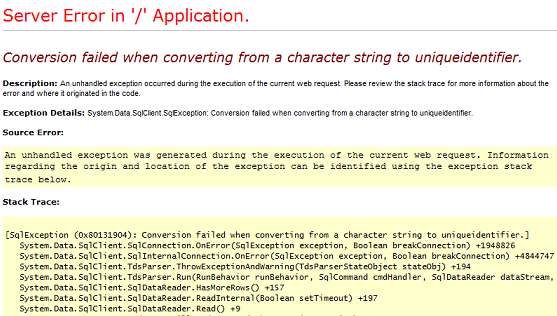
Pentru a activa YSOD, trebuie să dezactivați erorile particularizate pe site-ul dvs.
Notă
- Se recomandă să dezactivați erorile particularizate numai atunci când sunteți în faza de dezvoltare și să activați erorile particularizate odată ce intrați live.
- Erorile personalizate sunt afișate în mod constant pe site-ul privat și nu pot fi dezactivate.
Mai multe informații despre eroarea particularizată: Afișarea unei pagini de eroare particularizată
Dezactivați eroarea particularizată
Aveți posibilitatea să dezactivați erorile particularizate pe site-urile Power Pages pentru a afișa mesajul de excepție detaliat în cazul în care se produce orice excepție pe partea de server în site.
Deschideți centrul de administrare Power Platform.
În secțiunea Resurse, selectați Power Pages site-uri.
Selectați-vă site-ul.
Din meniul Acțiuni site, selectați Dezactivați erorile personalizate.
Selectați Dezactivare în mesajul de confirmare. În timp ce erorile personalizate sunt dezactivate, site-ul web repornește și nu este temporar disponibil.
Activați eroarea particularizată
Aveți posibilitatea să activați erorile particularizate pe site-uri pentru a afișa o pagină cu aspect profesionist în loc de YSOD. Această pagină furnizează informații semnificative în cazul în care apare orice excepție în aplicație.
Deschideți centrul de administrare Power Platform.
În secțiunea Resurse, selectați Power Pages site-uri.
Selectați-vă site-ul.
Din meniul Acțiuni site, selectați Activați erorile personalizate.
Selectați Activare în mesajul de confirmare. În timp ce erorile personalizate sunt activate, site-ul web repornește și nu este temporar disponibil.
Notă
- Dacă modificați instanța la care este conectat site-ul, setarea erorilor particularizate este activată. Trebuie să dezactivați din nou erorile particularizate, dacă este necesar.
- Nu trebuie să activați sau să dezactivați erorile particularizate atunci când este modificată instanța la care este conectat site-ul; în caz contrar, apare un mesaj de eroare.
Afișați un mesaj de eroare particularizat
Aveți posibilitatea să configurați site-ul astfel încât să afișeze o eroare particularizată cu aspect profesionist în locul unei erori generice.
Pentru a defini o eroare particularizată, utilizați fragmentul de conținut Portal Generic Error. Conținutul definit în acest fragment este afișat pe pagina de eroare. Acest fragment de conținut nu este disponibil predefinit, deci trebuie să îl creați. Fragmentul de conținut Tip poate fi Text sau HTML. Pentru a crea sau a edita fragmentul de conținut, consultați Particularizarea conținutului utilizând fragmente de conținut.
Notă
În cazul în care este scris cod Liquid în fragmentul de conținut, va fi omis și nu se va reda.
Când activați erori particularizate, mesajul apare în următoarea structură pe pagina de eroare:
<Content Snippet>
<Error ID >
<Date and time>
<Portal ID>
Următorul mesaj este un exemplu de mesaj de eroare personalizat, folosind un conținut fragment de tip HTML:
This is a custom error, file a support ticket with screenshot of error by clicking here
Notă
Dacă site-ul nu poate regăsi un fragment de conținut pentru că nu se poate conecta la Microsoft Dataverse sau dacă fragmentul nu este disponibil în Dataverse, apare un mesaj de eroare.
Accesați jurnalele de eroare pentru site-ul web
După dezvoltarea și publicarea site-ului, trebuie în continuare să puteți accesa jurnalele site-ului pentru a depana problemele raportate de utilizatorii dvs. Pentru a accesa jurnalele, configurați site-ul pentru a trimite toate erorile de aplicații într-un cont de stocare de bloburi Azure deținut de dvs. Prin accesarea jurnalelor de eroare ale site-ului, puteți răspunde eficient la întrebările utilizatorilor, deoarece aveți detalii despre problemă. Pentru a obține jurnalele de eroare despre site în spațiul de stocare de bloburi Azure, trebuie să activați înregistrarea în jurnal a diagnosticelor din centrul de administrare Power Platform.
Notă
Dacă modificați instanța Dataverse la care este conectat site-ul, înregistrarea în jurnal a diagnosticelor este dezactivată. Trebuie să activați din nou înregistrarea în jurnal a diagnosticelor.
Activați înregistrarea în jurnal a diagnosticelor
Deschideți centrul de administrare Power Platform.
În secțiunea Resurse, selectați Power Pages site-uri.
Selectați-vă site-ul.
Din meniul Acțiuni site, selectați Activați jurnalele de diagnostice.
Apare un panou lateral intitulat Activați înregistrarea de diagnosticare, introduceți următoarele valori:
Selectați perioada de păstrare: Durată pentru a păstra jurnalele de eroare ale portalului în stocarea blob. Jurnalele de eroare sunt șterse după durata selectată. Puteți selecta una dintre următoarele valori:
O zi
Șapte zile
30 de zile
60 zile
90 de zile
180 zile
Întotdeauna
În mod implicit, perioada de reținere este de 30 de zile.
Notă
Interfața de utilizare afișează în prezent doar perioada de păstrare implicită de 30 de zile. Modificările aduse perioadei de păstrare nu sunt reflectate în interfața de utilizare.
Șirul de conexiune al serviciului Azure Blob Storage: URL-ul serviciului Azure Blob Storage pentru a stoca jurnalele de eroare ale site-ului web. Lungimea maximă a adresei URL este de 2048 de caractere. Dacă adresa URL este mai lungă de 2048 de caractere, apare un mesaj de eroare. Mai multe informații despre șirul de conexiune: Configurarea șirurilor de conexiune pentru stocarea Azure
Selectați Activare.
Odată ce înregistrarea de diagnosticare este configurată, un nou telemetry-logs container blob este creat în contul dvs. de stocare Azure, iar jurnalele sunt scrise în fișierele blob stocate în container. Următoarea captură de ecran afișează containerul de bloburi de jurnale de telemetrie în Azure Storage Explorer:
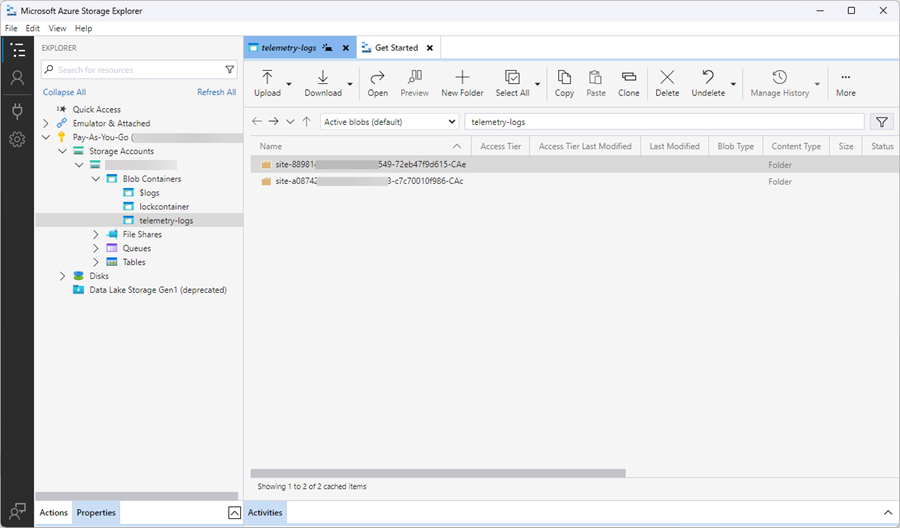
Atunci când înregistrarea în jurnal pentru diagnosticare este activată, următoarele acțiuni devin disponibile din meniul Acțiuni site:
- Dezactivați înregistrarea de diagnosticare: vă permite să dezactivați configurația înregistrării de diagnosticare pentru portal.
- Actualizați configurația înregistrării de diagnosticare: vă permite să actualizați sau să eliminați configurația înregistrării de diagnosticare pentru portal.
Actualizați înregistrarea în jurnal a diagnosticelor
Deschideți centrul de administrare Power Platform.
În secțiunea Resurse, selectați Power Pages site-uri.
Selectați-vă site-ul.
Din meniul Acțiuni site, selectați Actualizați configurația înregistrării de diagnosticare.
În panoul Actualizați configurația de înregistrare în jurnal a diagnosticelor, introduceți următoarele valori:
Doriți să actualizați șirul de conexiune al serviciului Azure Blob Storage?: Vă permite să specificați dacă actualizați șirul de conexiune al serviciului Azure Blob Storage. Această opțiune nu este selectată implicit.
Selectați perioada de păstrare: durata pentru a păstra jurnalele de eroare ale site-ului web în stocarea blob. Jurnalele de eroare sunt șterse după durata selectată. Puteți selecta una dintre următoarele valori:
- O zi
- Șapte zile
- 30 de zile
- 60 zile
- 90 de zile
- 180 zile
- Întotdeauna
În mod implicit, perioada de reținere este de 30 de zile.
Șirul de conexiune al serviciului Azure Blob Storage: URL-ul serviciului Azure Blob Storage pentru a stoca jurnalele de eroare ale site-ului web. Lungimea maximă a adresei URL poate fi de 2048 de caractere. Dacă adresa URL este mai lungă de 2048 de caractere, apare un mesaj de eroare. Acest câmp se afișează numai dacă este bifată caseta de selectare Doriți să actualizați șirul de conexiune al serviciului Stocare de bloburi Azure?. Mai multe informații despre șirul de conexiune: Configurarea șirurilor de conexiune pentru stocarea Azure
Dezactivați înregistrarea în jurnal a diagnosticelor
Deschideți centrul de administrare Power Platform.
În secțiunea Resurse, selectați Power Pages site-uri.
Selectați-vă site-ul.
Din meniul Acțiuni site, selectați Dezactivați jurnalele de diagnostice.
Selectați Dezactivare în mesajul de confirmare.
Afișare eroare plugin
Un alt scenariu care apare adesea pe parcursul dezvoltării unui site este o eroare generată de pluginuri particularizate și logica de afaceri scrisă în mediul dvs. Dataverse. Aceste erori pot fi accesate în general prin dezactivarea erorilor particularizate sau prin activarea înregistrării în jurnal a diagnosticelor. În unele cazuri, este mai rapid să afișați aceste erori direct pe site pentru a diagnostica problema mai rapid. Puteți îndeplini această sarcină configurând site-ul dvs. web pentru a afișa erorile de plugin personalizate de la Dataverse pe pagina dvs. web.
Pentru a afișa erorile de plugin particularizate, creați setarea de site Site/EnableCustomPluginError și setați valoarea sa la Adevărat. Erorile de plugin personalizate sunt afișate pe ecran în locul unei erori generice. Eroarea afișează doar partea de mesaj a erorii pluginului și nu urmărirea completă a stivei.
Următoarele sunt ecranele în care apar erorile de plugin personalizat:
- Listă
- Regăsirea înregistrărilor
- Formular de bază
- Regăsiți
- Creare/Actualizare, etc.
- Formulare cu mai mulți pași
- Regăsiți
- Creare/Actualizare, etc.
Dacă setarea site-ului nu este prezentă, atunci este tratată implicit ca falsă, iar erorile de plugin nu se redau.
Vizualizați erorile din partea serverului în extensia DevTools
Puteți vizualiza mesajele de eroare pe partea serverului și soluțiile potențiale utilizând Power Pages extensia DevTools. De asemenea, puteți depana codul serverului prin înregistrarea mesajelor personalizate. Aflați mai multe în Power Pages Extensia DevTools: înregistrați mesajele personalizate cu lichid.